A 6 legjobb program az írói stílusod javítására
A 6 legjobb program az írói stílusod javítására Napjainkban, amikor kommunikációnk nagy része leveleken és üzeneteken keresztül zajlik, fontos, hogy …
Cikk elolvasása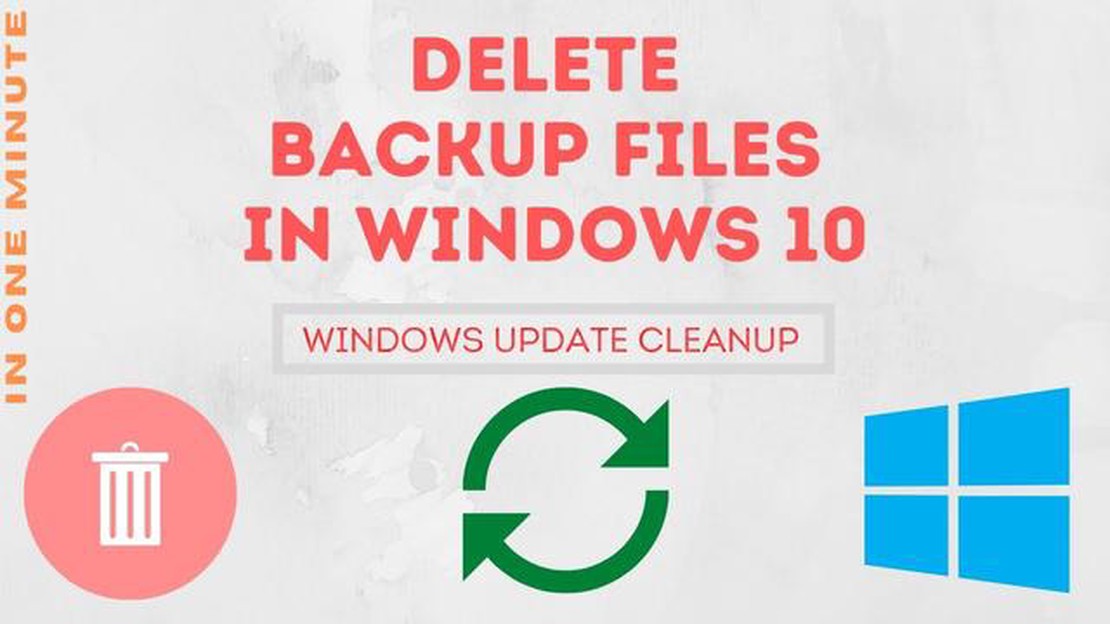
A Windows 10 olyan biztonsági mentési funkciót kínál a felhasználóknak, amely lehetővé teszi a számítógépen lévő fontos fájlok és rendszerbeállítások másolatainak mentését. Idővel azonban a biztonsági mentési fájlok nagy mennyiségű helyet foglalhatnak el a merevlemezen, ami problémákat okozhat a rendelkezésre álló tárhellyel és lelassíthatja a számítógépet. Ebben a teljes körű útmutatóban megmutatjuk, hogyan törölheti a biztonsági mentési fájlokat a Windows 10-ben.
A biztonsági mentési fájlok törlése előtt ajánlott ellenőrizni, hogy nem veszít-e el fontos adatokat. Győződjön meg róla, hogy minden szükséges fájlról biztonsági másolatot készített egy külső meghajtóra vagy felhőalapú tárhelyre. Miután megbizonyosodott arról, hogy minden adat biztonságban van, folytathatja a biztonsági mentési fájlok törlését.
A biztonsági mentési fájlok törlésének több módja is van a Windows 10-ben. Használhatja a rendszer beépített eszközeit, például a Lemeztisztítást vagy a Rendszerkarbantartást, vagy használhat harmadik féltől származó programokat. Ebben az útmutatóban részletesen végigvesszük ezeket a módszereket, hogy kiválaszthassa az ön számára legmegfelelőbbet.
A Windows 10-ben a biztonsági mentési fájlok a rendszerfájlok másolatai, amelyek az operációs rendszer frissítésekor vagy új szoftverek telepítésekor jönnek létre. Ezeknek a biztonsági mentési fájloknak a tárolása jelentős helyet foglalhat el a merevlemezen, ezért a törlésük hasznos lehet a hely felszabadításához.
Íme néhány módszer a biztonsági mentési fájlok törlésére a Windows 10-ben:
DISM.exe /Online /Cleanup-Image /StartComponentCleanup parancsot, majd nyomja le az Enter billentyűt.sfc /scannow parancsot, és nyomja le az Enter billentyűt.A biztonsági mentési fájlok törlése után ajánlott újraindítani a számítógépet, hogy teljesen felszabaduljon a lemezen lévő hely.
Retrieved from: [link].
A biztonsági mentési fájlok elengedhetetlenek a felhasználó adatainak biztonsága és megbízhatósága szempontjából. Lehetővé teszik az információk helyreállítását elvesztés vagy sérülés esetén. Idővel azonban nagyszámú biztonsági mentési fájl halmozódik fel, amelyek további helyet foglalnak el a számítógép merevlemezén. Íme néhány ok, amiért érdemes törölni a biztonsági mentési fájlokat:
Olvassa el továbbá: 5 Legjobb ingyenes VPN az Egyesült Királyságban - Biztonságos online tevékenységek!
A biztonsági mentési fájlok törlése tehát fontos folyamat a számítógép optimális teljesítményének fenntartása, a rendelkezésre álló merevlemezterület növelése és az adatok biztonságának megőrzése érdekében.
A biztonsági mentési fájlok jelentős mennyiségű helyet foglalhatnak el a Windows 10 számítógépén. Ha szeretné felszabadítani a lemezt és törölni a biztonsági mentési fájlokat, akkor ezt manuálisan is megteheti az alábbiak szerint:
Ha ez a folyamat befejeződött, a kiválasztott biztonsági mentési fájlok törlődnek a számítógépéről, és további lemezterület szabadul fel.
A Windows 10-ben a biztonsági mentési fájlok törléséhez a felhasználónak a “Rendszer és biztonság” menüpontra kell lépnie a “Beállítások” alatt, majd ki kell választania a “Visszaállítás” lehetőséget. Ezután a “Windows előző verziójához való visszatérés” alatt a “Fájlok törlése” gombra kell kattintani, majd a “Csak az én fájljaim törlése” vagy az “Összes törlése” lehetőséget kell kiválasztani.
Olvassa el továbbá: A CPU ventilátor hibájának javítása Windows 10/11-en Frissítve 2023
Igen, lehetőség van a biztonsági mentési fájlok manuális törlésére. Ehhez a felhasználónak meg kell nyitnia az Intézőt, navigálnia kell a fő meghajtóra (általában a C: meghajtóra), ki kell választania a “Windows.old” mappát, jobb gombbal kell kattintania, és ki kell választania a “Törlés” opciót. A biztonsági mentési fájlok törlése előtt azonban meg kell győződnie arról, hogy a felhasználónak nincs rájuk szüksége, mivel a fájlok törlése a Windows korábbi verziójának és az abban tárolt összes adatnak a teljes elvesztését eredményezi.
Ha a felhasználó törli a biztonsági mentési fájlokat a Windows 10-ben, akkor törlődik az operációs rendszer előző verziója, valamint az abban a verzióban tárolt összes adat. A biztonsági mentési fájlok törlése után a felhasználó nem tud visszatérni a Windows korábbi verziójához. Ezért a biztonsági mentési fájlok törlése előtt meg kell győződnie arról, hogy a felhasználónak nincs rájuk szüksége, és hogy minden fontos adatot elmentett vagy biztonsági mentést készített.
Annak ellenőrzéséhez, hogy a Windows 10-ben a biztonsági másolatfájlok sok helyet foglalnak-e a lemezen, a felhasználó megnyithatja az Intézőt, kijelölheti az elsődleges meghajtót (általában a C: meghajtót), a jobb gombbal rákattinthat, és a “Tulajdonságok” lehetőséget választhatja. Ezután a “Tulajdonságok” ablakban a felhasználó láthatja a lemez teljes méretét, a foglalt és a szabad helyet. Ha a mentési fájlok túl sok helyet foglalnak a lemezen, a felhasználó dönthet úgy, hogy törli őket.
A biztonsági mentési fájlok törléséhez a Windows 10-ben meg kell nyitnia a vezérlőpultot, és ki kell választania a “Rendszer és biztonság” menüpontot. Ezután válassza a “Rendszer” menüpontot, majd kattintson a “Speciális rendszerbeállítások” fülre. Most kattintson a “Rendszerhelyreállítási beállítások” alatt a “Tisztítás” gombra. Ez megnyit egy lemeztisztító ablakot, ahol ki kell választania azt a meghajtót, ahol a biztonsági mentési fájlokat tárolja, majd kattintson az “OK” gombra. Ezután kiválaszthatja, hogy milyen típusú fájlokat szeretne törölni, majd ismét kattintson az “OK” gombra. Végül kattintson a “Fájlok törlése” gombra a Windows 10 biztonsági mentési fájljainak törléséhez.
A “Lemeztisztítás” segédprogram lehetővé teszi a biztonsági mentési fájlok törlését a Windows 10-ben. A futtatásához nyissa meg a Vezérlőpultot, válassza a “Rendszer és biztonság”, majd a “Rendszer” lehetőséget. Kattintson a “Speciális rendszerbeállítások” fülre, majd a “Rendszer-visszaállítási beállítások” alatt kattintson a “Tisztítás” gombra. Ez megnyitja a “Lemeztisztítás” ablakot, ahol kiválaszthatja a lemezt, amelyen a biztonsági mentési fájlokat tárolja, és a segédprogrammal törölheti azokat.
A Windows 10 rendszerben a biztonsági mentési fájlok törlésekor kiválaszthatja, hogy a Lemeztisztító segédprogrammal mely fájltípusokat kívánja törölni. Miután kiválasztotta a meghajtót, ahol a biztonsági másolat fájlokat tárolja, és az “OK” gombra kattintott, megjelenik a “Lemeztisztítás” ablak. Ebben az ablakban megjelenik az elérhető fájltípusok listája, amelyeket törölhet, például az ideiglenes internetes fájlok, az ideiglenes rendszerfájlok, a hulladékgyűjtő fájlok és mások. Jelölje be azokat, amelyeket törölni szeretne, és kattintson az “OK” gombra. Ezután kattintson a “Fájlok törlése” gombra a kiválasztott fájltípusok törléséhez.
A 6 legjobb program az írói stílusod javítására Napjainkban, amikor kommunikációnk nagy része leveleken és üzeneteken keresztül zajlik, fontos, hogy …
Cikk elolvasása10 applikáció a karantén ideje alatti táncoláshoz! Karantén idején sokan otthon maradnak, és különböző módokat keresnek arra, hogy aktívak maradjanak, …
Cikk elolvasásaMiért szerencsejátékok a mobiljátékok? Manapság a mobiljátékok sok ember életének szerves részévé váltak. Izgalmas kalandokat kínálnak, lehetőséget …
Cikk elolvasásaHogyan lehet visszaállítani a kamera beállításait a RealMe 6i készüléken? Ha van egy RealMe 6i okostelefonja, és úgy találja, hogy a kamera …
Cikk elolvasásaIphone elakadt fejhallgató üzemmódban? Próbálja ki a következő megoldásokat A fejhallgató használata a technika mellett a legtöbb iPhone-felhasználó …
Cikk elolvasása11 oldalak, mint a rainiertamayo a filmnézés tv-műsorok online. A Rainiertamayo egy népszerű weboldal, amely filmek és tévéműsorok ingyenes online …
Cikk elolvasása